Hogyan kell felhívni a térképet Illustrator

Hello mindenkinek! Bocs, hogy nem írtam sokáig. A betegség teljesen legyőzte. Ez beteg volt, amíg az idő gondolkodni, hogy mit akarok többet írni. Az eredmény az volt, hogy a leckét.
Minden alkalommal, amikor arra gondolok, hogyan kell írni a leckét - Próbálom megmutatni a technikát, amit használni a munkám, mint a tervező. Például ma megpróbálom megmutatni, hogy ez a helyes kártyát húzott.
edzés
Az első és legfontosabb - kapcsolja be a zenét! Személy szerint én általában segít festeni vidám drámák (nagyon tetszett az utolsó kiadás Chase Status - End Credits).
Másodszor, hogy a számítógép be van kapcsolva. Komolyan. Elég a beszédből, kezdjük.
Nincsenek különleges hangulat nem szükséges. Hozzon létre egy új webes dokumentum, csak az OK gombra.
Az első lépések
Először is, meg kell a kártyát használni, mint egy mintát. Azonban, ha van egy őrült fotografikus memóriája, meg tudod csinálni nélkülük.

Mivel a kártya szoktam Google Maps screenshot a közúti és a bevásárló központ.
Mi jön a térkép jelmagyarázat
Mielőtt elkezdené jó lenne kitalálni, hogy mi fogja jelölni a különböző utak és épületek.
Ez az, amit én találtam ki:
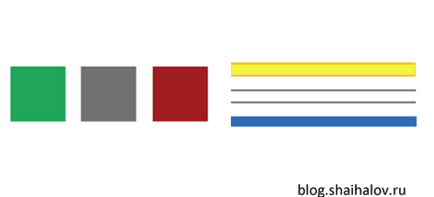
Elég egy legenda, de attól függően, hogy a feladat összetettségét is hozzáadni vagy elvenni, amit a részleteket.
Utakon dolgozzák elég egyszerű. Válassza a vonalszakasz eszköz [\] és felhívni hosszúságú, amelyhez hozzá a stroke különböző színű és vastagságú.

Hozzon létre egy ecset
Kiválasztása egy útburkolati és nyissa ki a Brush ablakot. Kattintson a Beállítások gombra (a kis ikon a három vonal a jobb felső sarokban). Ez megnyitja az ecset beállításait, válasszuk az Új ecset.

Akkor jelenik meg a következő párbeszédpanel. Válassza az Új Művészet Ecset és kattintson az OK gombra.

Egy új ablak jelenik meg, ahol a paramétereket kell beállítani. Oh! Itt minden éppen úgy, ahogy kell. Továbbra is csak a nevét adja meg az ecset.

Ismételjük meg ezt az eljárást minden típusú úton.
rajz az utakon
Add a kártyát a dokumentum csillárok. Megcsináltam a parancsot a Fájl> Place ... Aztán elzárta a kártyát, hogy ne zavarja (Object> Lock> Kiválasztott)
Használja a Toll eszköz [P] rajz az úton. Egyszerűen válasszon ki egy ecsetet, és indítsa el a festmény! Ismételjük ezt a folyamatot minden főbb utak.
kereszteződéseket
Mint látható, a sorok néha nem sorakoznak megfelelően a kereszteződésekben. Ez egyszerű szabályokat.

Egyes esetekben, egyszerűen változtatni rétegrendjét. A Ctrl + [és a Ctrl +], hogy állítsa be a sorrendben rétegek.
Bizonyos esetekben sokkal bonyolultabb. Aztán hozzon létre egy toll formában rárakódik a vonalon megy rosszul.

Készítsen épületeket és bekraundov.
Használja a tollat, hogy dolgozzon az épületet.

A Toll eszköz, festettem néhány darab, és elküldte őket, hogy a hátsó.
következtetés
Jó kártya igényel sok türelem. Több mint valószínű, ha lesz egy tervező, hogy valaki előbb-utóbb kérni, hogy egy térképet.
Ebben a tutorial, azt bizonyította az alapvető készségeket, amelyek szükségesek, hogy hozzon létre egy térképet.
